Wiederherstellen von ONTAP -Daten mithilfe von „Durchsuchen und Wiederherstellen“
 Änderungen vorschlagen
Änderungen vorschlagen


Mit NetApp Backup and Recovery können Sie ONTAP Daten über die Funktion „Durchsuchen & Wiederherstellen“ wiederherstellen. Notieren Sie sich vor der Wiederherstellung den Namen des Quellvolumes, das Quellsystem und die SVM sowie das Datum der Sicherungsdatei. Sie können ONTAP Daten aus einem Snapshot, einem replizierten Volume oder aus in Objektspeichern gespeicherten Backups wiederherstellen.
Die Wiederherstellungsmöglichkeiten hängen von Ihrer ONTAP Version ab:
-
Ordner: Mit ONTAP 9.13.0 oder höher können Sie Ordner mit allen Dateien und Unterordnern wiederherstellen; mit früheren Versionen können Sie nur die Dateien im Ordner wiederherstellen.
-
Archivspeicher: Die Wiederherstellung aus dem Archivspeicher (verfügbar ab ONTAP 9.10.1) ist langsamer und kann zusätzliche Kosten verursachen.
-
Anforderungen an den Destination Cluster:
-
Volumenwiederherstellung: ONTAP 9.10.1 oder höher
-
Dateiwiederherstellung: ONTAP 9.11.1 oder höher
-
Google Archive and StorageGRID: ONTAP 9.12.1 oder höher
-
Ordnerwiederherstellung: ONTAP 9.13.1 oder höher
-
"Erfahren Sie mehr über die Wiederherstellung aus dem AWS-Archivspeicher"Die "Weitere Informationen zur Wiederherstellung aus dem Azure-Archivspeicher"Die "Erfahren Sie mehr über die Wiederherstellung aus dem Google-Archivspeicher"Die

|
Die hohe Priorität wird beim Wiederherstellen von Daten aus dem Azure-Archivspeicher auf StorageGRID -Systemen nicht unterstützt. |
Durchsuchen und Wiederherstellen unterstützter Systeme und Objektspeicheranbieter
Sie können ONTAP Daten aus einer Sicherungsdatei, die sich in einem sekundären System (einem replizierten Volume) oder im Objektspeicher (einer Sicherungsdatei) befindet, auf den folgenden Systemen wiederherstellen. Snapshots befinden sich auf dem Quellsystem und können nur auf demselben System wiederhergestellt werden.
Hinweis: Sie können ein Volume aus jeder Art von Sicherungsdatei wiederherstellen, einen Ordner oder einzelne Dateien können Sie derzeit jedoch nur aus einer Sicherungsdatei im Objektspeicher wiederherstellen.
| Aus dem Objektspeicher (Backup) | Vom Primär (Schnappschuss) | Vom sekundären System (Replikation) | Zum Zielsystem |
|---|---|---|---|
Amazon S3 |
Cloud Volumes ONTAP in AWS On-Premises- ONTAP -System |
Cloud Volumes ONTAP in AWS On-Premises- ONTAP -System |
Azure-Blob |
Cloud Volumes ONTAP in Azure On-Premises- ONTAP -System |
Cloud Volumes ONTAP in Azure On-Premises- ONTAP -System |
Google Cloud-Speicher |
Cloud Volumes ONTAP im lokalen ONTAP -System von Google |
Cloud Volumes ONTAP im lokalen ONTAP -System von Google |
NetApp StorageGRID |
On-Premises- ONTAP -System |
On-Premises- ONTAP -System Cloud Volumes ONTAP |
Zum lokalen ONTAP -System |
ONTAP S3 |
On-Premises- ONTAP -System |
On-Premises- ONTAP -System Cloud Volumes ONTAP |
Für „Durchsuchen und Wiederherstellen“ kann der Konsolenagent an den folgenden Speicherorten installiert werden:
-
Für Amazon S3 kann der Konsolenagent in AWS oder in Ihren Räumlichkeiten bereitgestellt werden
-
Für Azure Blob kann der Konsolenagent in Azure oder in Ihren Räumlichkeiten bereitgestellt werden
-
Für Google Cloud Storage muss der Konsolenagent in Ihrem Google Cloud Platform VPC bereitgestellt werden
-
Für StorageGRID muss der Konsolenagent in Ihren Räumlichkeiten bereitgestellt werden; mit oder ohne Internetzugang
-
Für ONTAP S3 kann der Konsolenagent in Ihren Räumlichkeiten (mit oder ohne Internetzugang) oder in einer Cloud-Provider-Umgebung bereitgestellt werden
Beachten Sie, dass Verweise auf „On-Premises ONTAP Systeme“ FAS, AFF und ONTAP Select Systeme umfassen.

|
Wenn die ONTAP Version auf Ihrem System niedriger als 9.13.1 ist, können Sie keine Ordner oder Dateien wiederherstellen, wenn die Sicherungsdatei mit DataLock & Ransomware konfiguriert wurde. In diesem Fall können Sie das gesamte Volume aus der Sicherungsdatei wiederherstellen und dann auf die benötigten Dateien zugreifen. |
Wiederherstellen von Volumes mithilfe von „Durchsuchen und Wiederherstellen“
Wenn Sie ein Volume aus einer Sicherungsdatei wiederherstellen, erstellt NetApp Backup and Recovery mithilfe der Daten aus der Sicherung ein neues Volume. Wenn Sie ein Backup aus dem Objektspeicher verwenden, können Sie die Daten auf einem Volume im Originalsystem, auf einem anderen System, das sich im selben Cloud-Konto wie das Quellsystem befindet, oder auf einem lokalen ONTAP -System wiederherstellen.
Wenn Sie ein Cloud-Backup auf einem Cloud Volumes ONTAP -System mit ONTAP 9.13.0 oder höher oder auf einem lokalen ONTAP System mit ONTAP 9.14.1 wiederherstellen, haben Sie die Möglichkeit, eine schnelle Wiederherstellung durchzuführen. Die schnelle Wiederherstellung ist ideal für Notfallwiederherstellungssituationen, in denen Sie so schnell wie möglich Zugriff auf ein Volume bereitstellen müssen. Bei einer schnellen Wiederherstellung werden die Metadaten aus der Sicherungsdatei auf einem Volume wiederhergestellt, anstatt die gesamte Sicherungsdatei wiederherzustellen. Die schnelle Wiederherstellung wird für leistungs- oder latenzempfindliche Anwendungen nicht empfohlen und wird bei Sicherungen im Archivspeicher nicht unterstützt.

|
Die schnelle Wiederherstellung wird für FlexGroup -Volumes nur unterstützt, wenn auf dem Quellsystem, von dem das Cloud-Backup erstellt wurde, ONTAP 9.12.1 oder höher ausgeführt wurde. Und es wird für SnapLock -Volumes nur unterstützt, wenn auf dem Quellsystem ONTAP 9.11.0 oder höher ausgeführt wurde. |
Bei der Wiederherstellung von einem replizierten Volume können Sie das Volume auf dem ursprünglichen System oder auf einem Cloud Volumes ONTAP oder On-Premises ONTAP -System wiederherstellen.
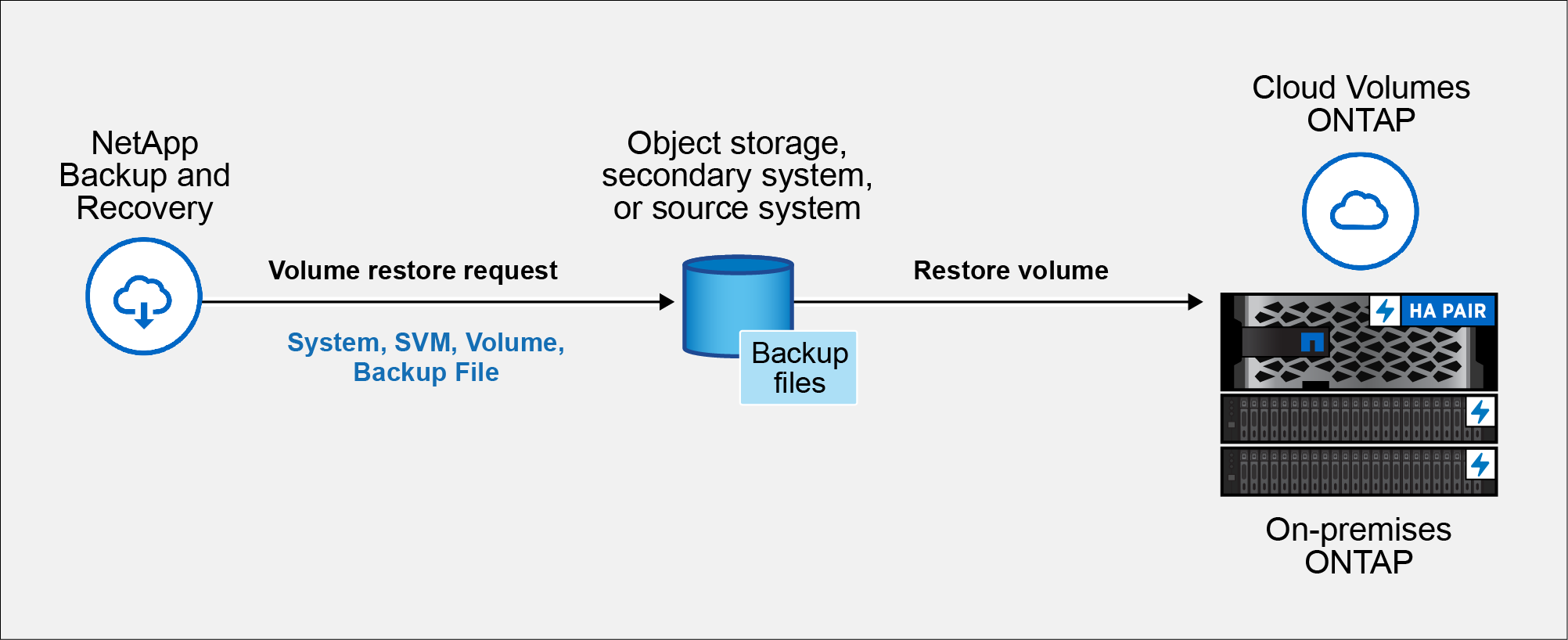
Um ein Volume wiederherzustellen, benötigen Sie den Namen des Quellsystems, die Speicher-VM, den Volume-Namen und das Datum der Sicherungsdatei.
-
Wählen Sie im Konsolenmenü Schutz > Sicherung und Wiederherstellung.
-
Wählen Sie die Registerkarte Wiederherstellen und das Wiederherstellungs-Dashboard wird angezeigt.
-
Wählen Sie im Abschnitt „Durchsuchen und Wiederherstellen“ die Option „Volume wiederherstellen“ aus.
-
Navigieren Sie auf der Seite „Quelle auswählen“ zur Sicherungsdatei für das Volume, das Sie wiederherstellen möchten. Wählen Sie das System, das Volume und die Sicherungsdatei mit dem Datums-/Zeitstempel aus, von dem Sie wiederherstellen möchten.
Die Spalte Speicherort zeigt an, ob die Sicherungsdatei (Snapshot) lokal (ein Snapshot auf dem Quellsystem), sekundär (ein repliziertes Volume auf einem sekundären ONTAP System) oder Objektspeicher (eine Sicherungsdatei im Objektspeicher) ist. Wählen Sie die Datei aus, die Sie wiederherstellen möchten.
-
Wählen Sie Weiter.
Beachten Sie: Wenn Sie eine Sicherungsdatei im Objektspeicher auswählen und Ransomware Resilience für diese Sicherung aktiv ist (wenn Sie DataLock und Ransomware Resilience in der Sicherungsrichtlinie aktiviert haben), werden Sie aufgefordert, vor der Wiederherstellung der Daten einen zusätzlichen Ransomware-Scan für die Sicherungsdatei auszuführen. Wir empfehlen Ihnen, die Sicherungsdatei auf Ransomware zu scannen. (Für den Zugriff auf den Inhalt der Sicherungsdatei fallen bei Ihrem Cloud-Anbieter zusätzliche Kosten für den Datenverkehr an.)
-
Wählen Sie auf der Seite „Ziel auswählen“ das System aus, auf dem Sie das Volume wiederherstellen möchten.
-
Wenn Sie beim Wiederherstellen einer Sicherungsdatei aus dem Objektspeicher ein lokales ONTAP -System auswählen und die Clusterverbindung zum Objektspeicher noch nicht konfiguriert haben, werden Sie zur Eingabe zusätzlicher Informationen aufgefordert:
-
Wählen Sie beim Wiederherstellen von Amazon S3 den IPspace im ONTAP Cluster aus, in dem sich das Zielvolume befinden soll, geben Sie den Zugriffsschlüssel und den geheimen Schlüssel für den Benutzer ein, den Sie erstellt haben, um dem ONTAP Cluster Zugriff auf den S3-Bucket zu gewähren, und wählen Sie optional einen privaten VPC-Endpunkt für die sichere Datenübertragung.
-
Wählen Sie beim Wiederherstellen aus Azure Blob den IPspace im ONTAP Cluster aus, in dem sich das Zielvolume befinden soll, wählen Sie das Azure-Abonnement für den Zugriff auf den Objektspeicher aus und wählen Sie optional einen privaten Endpunkt für die sichere Datenübertragung, indem Sie das VNet und das Subnetz auswählen.
-
Wählen Sie beim Wiederherstellen aus Google Cloud Storage das Google Cloud-Projekt sowie den Zugriffsschlüssel und den geheimen Schlüssel aus, um auf den Objektspeicher, die Region, in der die Sicherungen gespeichert sind, und den IP-Bereich im ONTAP Cluster zuzugreifen, in dem sich das Zielvolume befinden wird.
-
Geben Sie beim Wiederherstellen von StorageGRID den FQDN des StorageGRID -Servers und den Port ein, den ONTAP für die HTTPS-Kommunikation mit StorageGRID verwenden soll, wählen Sie den für den Zugriff auf den Objektspeicher erforderlichen Zugriffsschlüssel und Geheimschlüssel sowie den IP-Bereich im ONTAP Cluster aus, in dem sich das Zielvolume befinden wird.
-
Geben Sie beim Wiederherstellen von ONTAP S3 den FQDN des ONTAP S3-Servers und den Port ein, den ONTAP für die HTTPS-Kommunikation mit ONTAP S3 verwenden soll, wählen Sie den für den Zugriff auf den Objektspeicher erforderlichen Zugriffsschlüssel und Geheimschlüssel sowie den IP-Bereich im ONTAP Cluster aus, in dem sich das Zielvolume befinden wird.
-
-
Geben Sie den Namen ein, den Sie für das wiederhergestellte Volume verwenden möchten, und wählen Sie die Speicher-VM und das Aggregat aus, in dem sich das Volume befinden soll. Beim Wiederherstellen eines FlexGroup -Volumes müssen Sie mehrere Aggregate auswählen. Standardmäßig wird <source_volume_name>_restore als Volumename verwendet.
Wenn Sie ein Backup vom Objektspeicher auf einem Cloud Volumes ONTAP -System mit ONTAP 9.13.0 oder höher oder auf einem lokalen ONTAP System mit ONTAP 9.14.1 wiederherstellen, haben Sie die Möglichkeit, eine schnelle Wiederherstellung durchzuführen.
Und wenn Sie das Volume aus einer Sicherungsdatei wiederherstellen, die sich in einer Archivspeicherebene befindet (verfügbar ab ONTAP 9.10.1), können Sie die Wiederherstellungspriorität auswählen.
"Erfahren Sie mehr über die Wiederherstellung aus dem AWS-Archivspeicher". "Weitere Informationen zur Wiederherstellung aus dem Azure-Archivspeicher". "Erfahren Sie mehr über die Wiederherstellung aus dem Google-Archivspeicher". Sicherungsdateien in der Speicherebene des Google-Archivs werden fast sofort wiederhergestellt und erfordern keine Wiederherstellungspriorität.
-
Wählen Sie Weiter, um auszuwählen, ob Sie eine normale Wiederherstellung oder eine schnelle Wiederherstellung durchführen möchten:
-
Normale Wiederherstellung: Verwenden Sie die normale Wiederherstellung auf Volumes, die eine hohe Leistung erfordern. Die Volumes sind erst verfügbar, wenn der Wiederherstellungsvorgang abgeschlossen ist.
-
Schnelle Wiederherstellung: Wiederhergestellte Volumes und Daten sind sofort verfügbar. Verwenden Sie dies nicht auf Volumes, die eine hohe Leistung erfordern, da der Zugriff auf die Daten während des schnellen Wiederherstellungsprozesses langsamer als gewöhnlich sein kann.
-
-
Wählen Sie Wiederherstellen und Sie kehren zum Wiederherstellungs-Dashboard zurück, damit Sie den Fortschritt des Wiederherstellungsvorgangs überprüfen können.
NetApp Backup and Recovery erstellt basierend auf dem von Ihnen ausgewählten Backup ein neues Volume.
Beachten Sie, dass die Wiederherstellung eines Volumes aus einer Sicherungsdatei, die sich im Archivspeicher befindet, je nach Archivebene und Wiederherstellungspriorität viele Minuten oder Stunden dauern kann. Sie können die Registerkarte Jobüberwachung auswählen, um den Wiederherstellungsfortschritt anzuzeigen.
Stellen Sie Ordner und Dateien mit „Durchsuchen und Wiederherstellen“ wieder her
Wenn Sie nur einige Dateien aus einer ONTAP Volume-Sicherung wiederherstellen müssen, können Sie anstelle der Wiederherstellung des gesamten Volumes einen Ordner oder einzelne Dateien wiederherstellen. Sie können Ordner und Dateien auf einem vorhandenen Volume im ursprünglichen System oder auf einem anderen System wiederherstellen, das dasselbe Cloud-Konto verwendet. Sie können Ordner und Dateien auch auf einem Volume auf einem lokalen ONTAP System wiederherstellen.

|
Sie können einen Ordner oder einzelne Dateien derzeit nur aus einer Sicherungsdatei im Objektspeicher wiederherstellen. Das Wiederherstellen von Dateien und Ordnern aus einem lokalen Snapshot oder aus einer Sicherungsdatei, die sich auf einem sekundären System (einem replizierten Volume) befindet, wird derzeit nicht unterstützt. |
Wenn Sie mehrere Dateien auswählen, werden diese auf demselben Zielvolume wiederhergestellt. Um Dateien auf verschiedenen Datenträgern wiederherzustellen, führen Sie den Vorgang mehrmals aus.
Wenn Sie ONTAP 9.13.0 oder höher verwenden, können Sie einen Ordner zusammen mit allen darin enthaltenen Dateien und Unterordnern wiederherstellen. Wenn Sie eine ONTAP -Version vor 9.13.0 verwenden, werden nur Dateien aus diesem Ordner wiederhergestellt – keine Unterordner oder Dateien in Unterordnern.

|
|
Ordner und Dateien wiederherstellen
Befolgen Sie diese Schritte, um Ordner oder Dateien aus einer ONTAP Volume-Sicherung auf einem Volume wiederherzustellen. Sie sollten den Namen des Datenträgers und das Datum der Sicherungsdatei kennen, die Sie zum Wiederherstellen des Ordners oder der Datei(en) verwenden möchten. Diese Funktion verwendet Live Browsing, sodass Sie die Liste der Verzeichnisse und Dateien in jeder Sicherungsdatei anzeigen können.
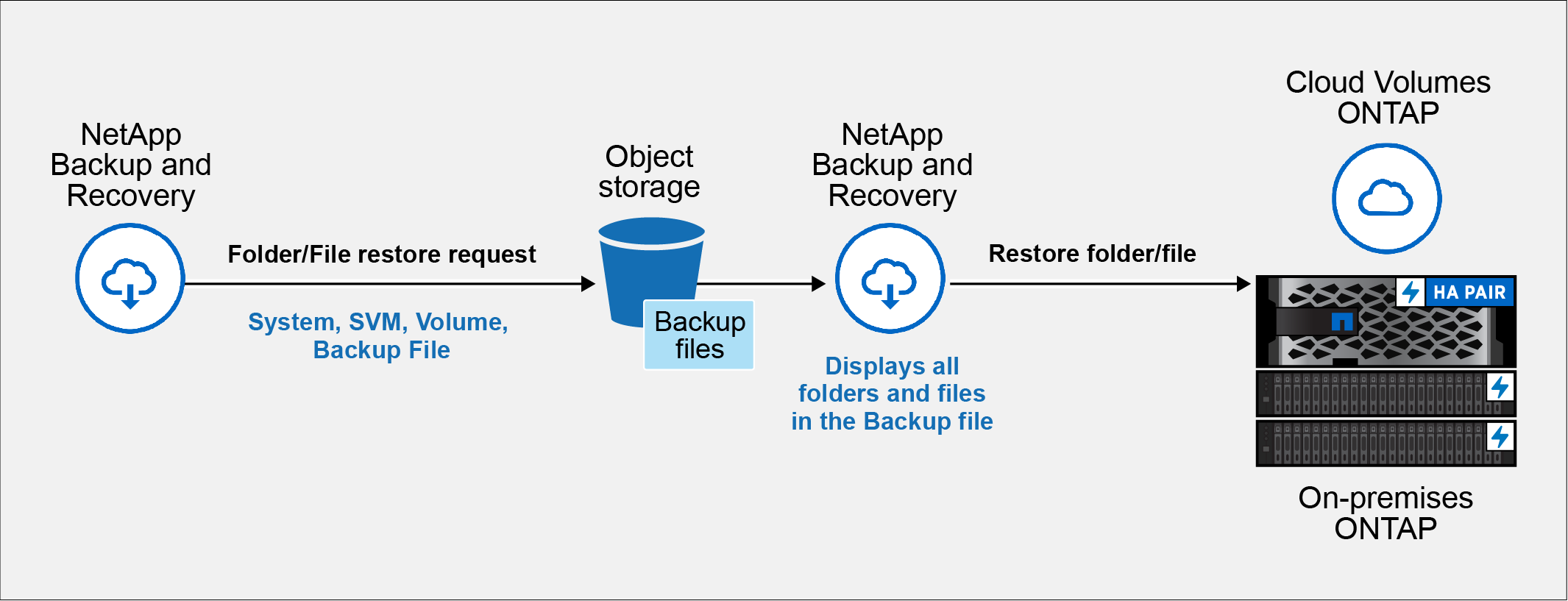
-
Die ONTAP Version muss 9.6 oder höher sein, um Dateiwiederherstellungsvorgänge durchführen zu können.
-
Die ONTAP Version muss 9.11.1 oder höher sein, um Ordner-Wiederherstellungsvorgänge durchführen zu können. ONTAP Version 9.13.1 ist erforderlich, wenn sich die Daten im Archivspeicher befinden oder wenn die Sicherungsdatei DataLock- und Ransomware-Schutz verwendet.
-
Die ONTAP Version muss 9.15.1 p2 oder höher sein, um FlexGroup -Verzeichnisse mit der Option „Durchsuchen und wiederherstellen“ wiederherzustellen.
-
Wählen Sie im Konsolenmenü Schutz > Sicherung und Wiederherstellung.
-
Wählen Sie die Registerkarte Wiederherstellen und das Wiederherstellungs-Dashboard wird angezeigt.
-
Wählen Sie im Abschnitt „Durchsuchen und Wiederherstellen“ die Option „Dateien oder Ordner wiederherstellen“ aus.
-
Navigieren Sie auf der Seite „Quelle auswählen“ zur Sicherungsdatei für das Volume, das den Ordner oder die Dateien enthält, die Sie wiederherstellen möchten. Wählen Sie das System, das Volume und das Backup mit dem Datums-/Zeitstempel aus, aus dem Sie Dateien wiederherstellen möchten.
-
Wählen Sie Weiter und die Liste der Ordner und Dateien aus der Volume-Sicherung wird angezeigt.
Wenn Sie Ordner oder Dateien aus einer Sicherungsdatei wiederherstellen, die sich in einer Archivspeicherebene befindet, können Sie die Wiederherstellungspriorität auswählen.
"Erfahren Sie mehr über die Wiederherstellung aus dem AWS-Archivspeicher". "Weitere Informationen zur Wiederherstellung aus dem Azure-Archivspeicher". "Erfahren Sie mehr über die Wiederherstellung aus dem Google-Archivspeicher". Sicherungsdateien in der Speicherebene des Google-Archivs werden fast sofort wiederhergestellt und erfordern keine Wiederherstellungspriorität.
Und wenn Ransomware Resilience für die Sicherungsdatei aktiv ist (wenn Sie DataLock und Ransomware Resilience in der Sicherungsrichtlinie aktiviert haben), werden Sie aufgefordert, vor der Wiederherstellung der Daten einen zusätzlichen Ransomware-Scan für die Sicherungsdatei auszuführen. Wir empfehlen Ihnen, die Sicherungsdatei auf Ransomware zu scannen. (Für den Zugriff auf den Inhalt der Sicherungsdatei fallen bei Ihrem Cloud-Anbieter zusätzliche Kosten für den Datenverkehr an.)
-
Wählen Sie auf der Seite „Elemente auswählen“ den Ordner oder die Datei(en) aus, die Sie wiederherstellen möchten, und wählen Sie „Weiter“ aus. So können Sie den Artikel leichter finden:
-
Sie können den Ordner- oder Dateinamen auswählen, wenn Sie ihn sehen.
-
Sie können das Suchsymbol auswählen und den Namen des Ordners oder der Datei eingeben, um direkt zum Element zu navigieren.
-
Sie können in Ordnern mit dem Abwärtspfeil am Ende der Zeile nach unten navigieren, um bestimmte Dateien zu finden.
Wenn Sie Dateien auswählen, werden diese auf der linken Seite der Seite hinzugefügt, sodass Sie die Dateien sehen können, die Sie bereits ausgewählt haben. Sie können eine Datei bei Bedarf aus dieser Liste entfernen, indem Sie das x neben dem Dateinamen auswählen.
-
-
Wählen Sie auf der Seite „Ziel auswählen“ das System aus, auf dem Sie die Elemente wiederherstellen möchten.
Wenn Sie einen lokalen Cluster auswählen und die Clusterverbindung zum Objektspeicher noch nicht konfiguriert haben, werden Sie zur Eingabe zusätzlicher Informationen aufgefordert:
-
Geben Sie beim Wiederherstellen von Amazon S3 den IPspace im ONTAP Cluster ein, in dem sich das Zielvolume befindet, sowie den AWS-Zugriffsschlüssel und den geheimen Schlüssel, die für den Zugriff auf den Objektspeicher erforderlich sind. Sie können auch eine Private Link-Konfiguration für die Verbindung zum Cluster auswählen.
-
Geben Sie beim Wiederherstellen aus Azure Blob den IPspace im ONTAP Cluster ein, in dem sich das Zielvolume befindet. Sie können auch eine private Endpunktkonfiguration für die Verbindung zum Cluster auswählen.
-
Geben Sie beim Wiederherstellen aus Google Cloud Storage den IP-Bereich im ONTAP Cluster ein, in dem sich die Zielvolumes befinden, sowie den Zugriffsschlüssel und den geheimen Schlüssel, die für den Zugriff auf den Objektspeicher erforderlich sind.
-
Geben Sie beim Wiederherstellen von StorageGRID den FQDN des StorageGRID -Servers und den Port ein, den ONTAP für die HTTPS-Kommunikation mit StorageGRID verwenden soll, geben Sie den für den Zugriff auf den Objektspeicher erforderlichen Zugriffsschlüssel und Geheimschlüssel sowie den IP-Bereich im ONTAP -Cluster ein, in dem sich das Zielvolume befindet.
-
-
Wählen Sie dann das Volume und den Ordner aus, in dem Sie den Ordner oder die Datei(en) wiederherstellen möchten.
Beim Wiederherstellen von Ordnern und Dateien stehen Ihnen einige Optionen für den Speicherort zur Verfügung.
-
Wenn Sie wie oben gezeigt „Zielordner auswählen“ ausgewählt haben:
-
Sie können einen beliebigen Ordner auswählen.
-
Sie können mit der Maus über einen Ordner fahren und am Ende der Zeile klicken, um in die Unterordner zu gelangen, und dann einen Ordner auswählen.
-
-
Wenn Sie dasselbe Zielsystem und Volume ausgewählt haben, in dem sich der Quellordner/die Quelldatei befand, können Sie „Pfad des Quellordners beibehalten“ auswählen, um den Ordner oder die Datei(en) in demselben Ordner wiederherzustellen, in dem sie in der Quellstruktur vorhanden waren. Alle Ordner und Unterordner müssen bereits vorhanden sein; es werden keine Ordner erstellt. Beim Wiederherstellen von Dateien an ihrem ursprünglichen Speicherort können Sie die Quelldatei(en) überschreiben oder neue Dateien erstellen.
-
-
Wählen Sie Wiederherstellen, um zum Wiederherstellungs-Dashboard zurückzukehren und den Fortschritt des Wiederherstellungsvorgangs zu überprüfen.


